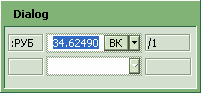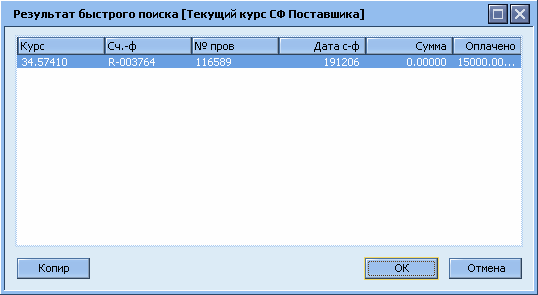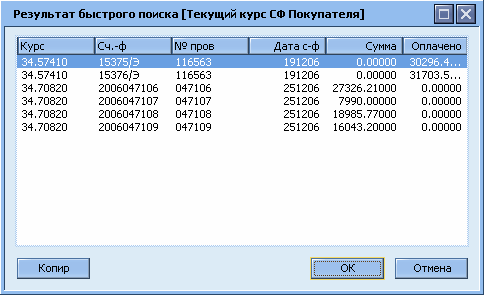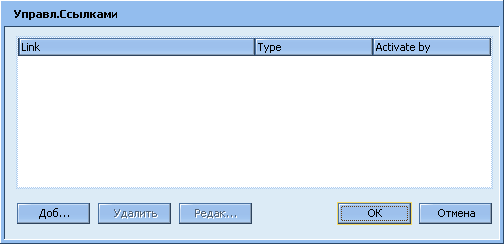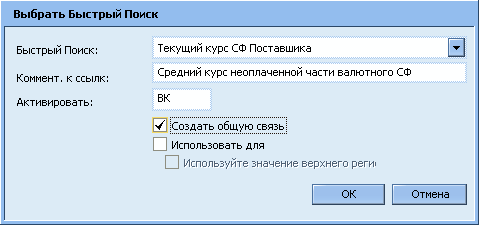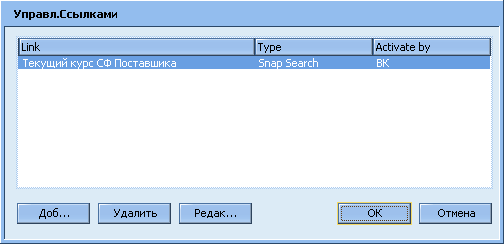| Автор | Сообщение | ||||
|---|---|---|---|---|---|
| aav Администратор 
Зарегистрирован: 14.09.2004 |
Добавлено: 24.01.2007 10:57 Заголовок сообщения: Курсовые разницы при частичной или полной оплате — Как? Наша новая процедура: Ввод счетов-фактур и платежей в Скалу для получения правильных курсовых разниц при частичной или полной оплате. а теперь самое интересное: Чтобы выбрать курс конкретного счета-фактуры (или платежа), необходимо проделать следующие действия: У Вас нет кнопки «ВК»? Вот ведь досада |
||||
| aav Администратор 
Зарегистрирован: 14.09.2004 |
Добавлено: 26.01.2007 09:38 Заголовок сообщения: Как добавить кнопку "ВК" Любознательные люди интересуются, как добавить кнопку. Отвечаю: 1. Для начала надо создать так называемые быстрые поиски. Для этого из верхнего меню выбираем Инструменты -> Построитель быстрого поиска (разумеется Вам это должно быть разрешено, чтобы Вы могли это сделать) 2. В окне отрывшегося Snap Search Builder’а выбираем Файл -> Импорт из файла и ищем файл, который нам нужен. 3. А чтобы этот файл найти я опубликую его текст, а Вы выделите его, скопируете в буфер, затем откроете блокнот, скопируете туда и сохраните под именем, указанным ниже: Итак: файл sl_ExchRate.xml (для Книги Продаж)
Файл pl_ExchRate.xml (Для КЗ, соответственно):
После импорта надо новые поиски сохранить. Чаще всего для того, чтобы их добавить уже в саму Скалу, необходимо из Скалы выйти и зайти заново. 4. Заходим в Скалу, начинаем ввод платежей, добираемся до нужного поля, нажимаем мышью на треугольничек поля ввода курса и из меню выбираем "Управлять ссылками" |
||||
| aav Администратор 
Зарегистрирован: 14.09.2004 |
Добавлено: 09.03.2007 11:04 Заголовок сообщения: Re: Как добавить кнопку "ВК"
Обнаружили ошибку алгоритма. |